Continue lendo para descobrir diferentes maneiras de fazer login na sua Conta Lumin
Login via Google
- Visite www.luminpdf.com e clique no botão Entrar no canto superior direito.
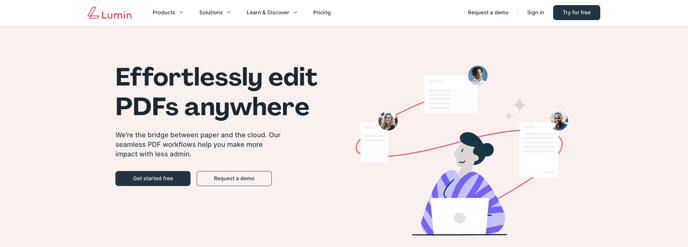
- Selecione Login via Google clicando no botão Login do Google.

- Se o seu perfil do Google já estiver vinculado ao seu navegador, você poderá optar por fazer login usando esse perfil ou optar por usar outra conta.
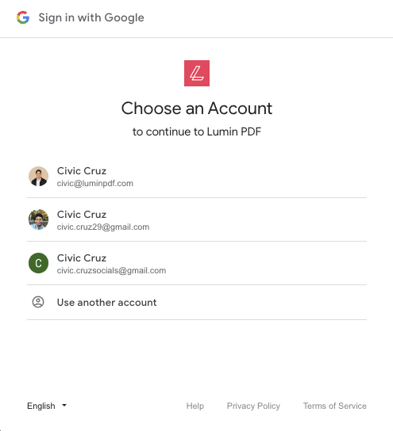
- Se você optar pelo login via Google, para iniciar o processo, será solicitado conectar sua conta do Google com o Lumin.
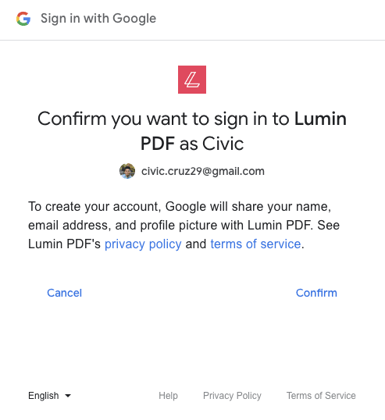
- Clique em Confirmar para conceder acesso e faça login no Lumin via Google.
- Se você optar pelo login via Google, para iniciar o processo, será solicitado conectar sua conta do Google com o Lumin.
- Ao optar por usar outra conta, para iniciar o processo, será solicitado que você faça login usando a conta do Google que deseja usar com o Lumin.
- Digite seu endereço de e-mail e siga as instruções na tela.
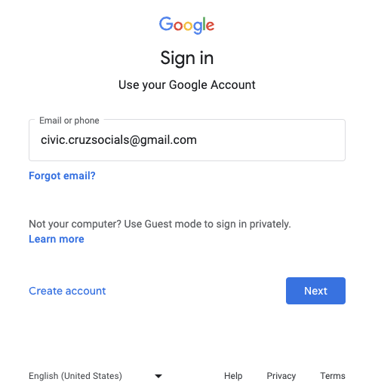
- Em seguida, conceda permissão clicando em Confirmar.
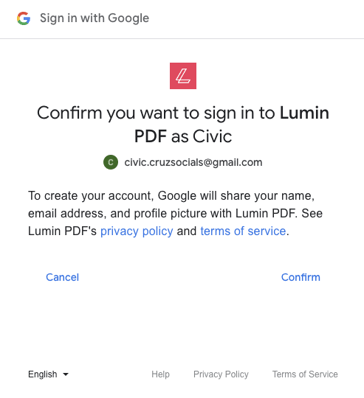
- Digite seu endereço de e-mail e siga as instruções na tela.
NOTA: As mesmas etapas também se aplicam se você tiver uma conta do Dropbox em vez de uma do Google.
Usando seu e-mail e senha
- Visite www.luminpdf.com e clique no botão Entrar no canto superior direito.
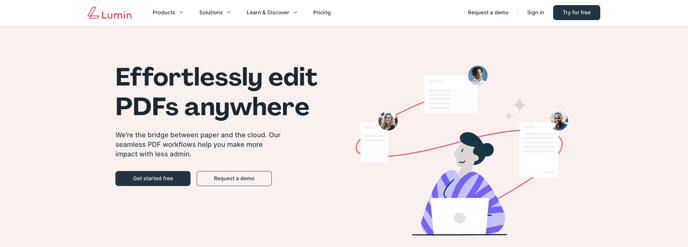
- Insira o seu endereço de e-mail e senha e, em seguida, clique em Entrar.
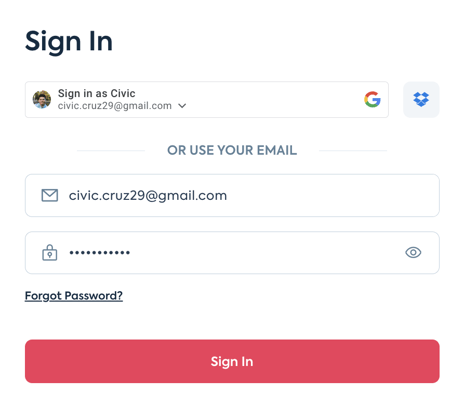
DICA: Você sabia que também pode criar uma conta e fazer login via Google diretamente do seu Google Drive? Descubra como você pode fazer isso aqui.